Nástroj Puppet Tool v Adobe After Effects ti umožňuje jednoduše a profesionálně animovat kreslené postavy nebo jiné grafiky. Můžeš řídit pohyb svých postav obratnými pohyby, jako bys je měl na nitích. Tento software ti nabízí mnoho možností pro vytváření kreativních a živých animačních projektů. Pojďme se ponořit a společně prozkoumat, jak funguje nástroj Puppet.
Nejdůležitější poznatky
- Nástroj Puppet je ideální pro animaci postav s alpha kanálem.
- Použij připínáčky na strategických místech, abys mohl pohyb kontrolovaně řídit.
- Využij různé možnosti v nástroji Puppet k provedení podrobných úprav.
- Automatizační funkce značně usnadňují proces animace.
Pokyny krok za krokem
Nejprve načteme grafiku, kterou chceš animovat. V mém příkladu jsem připravil prase. Přetáhni soubor do svého projektu a ujisti se, že je v alpha kanálu.
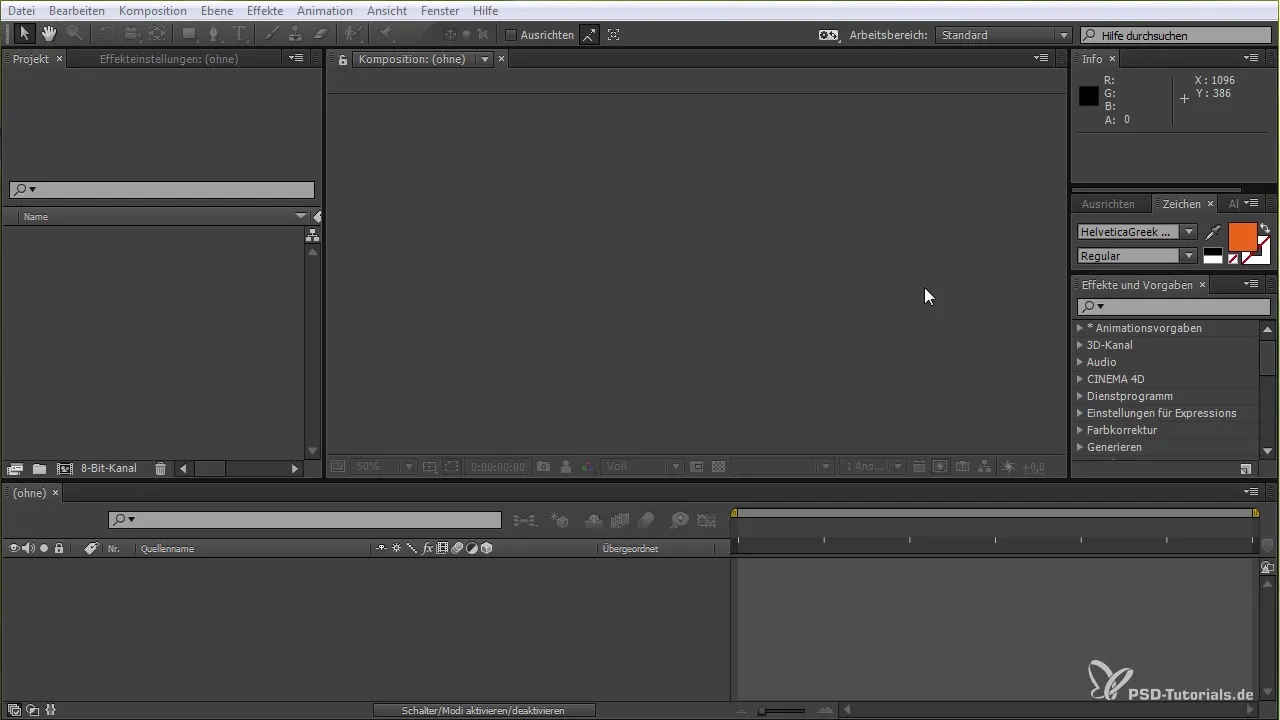
Abychom mohli použít nástroj Puppet, musíš nejprve zajistit, že vybranou vrstvou je prase. Nahoru v nástrojové liště najdeš připínáček. Klikni na něj, abys vybral nástroj Pin. To bude první krok k oživení prasete.
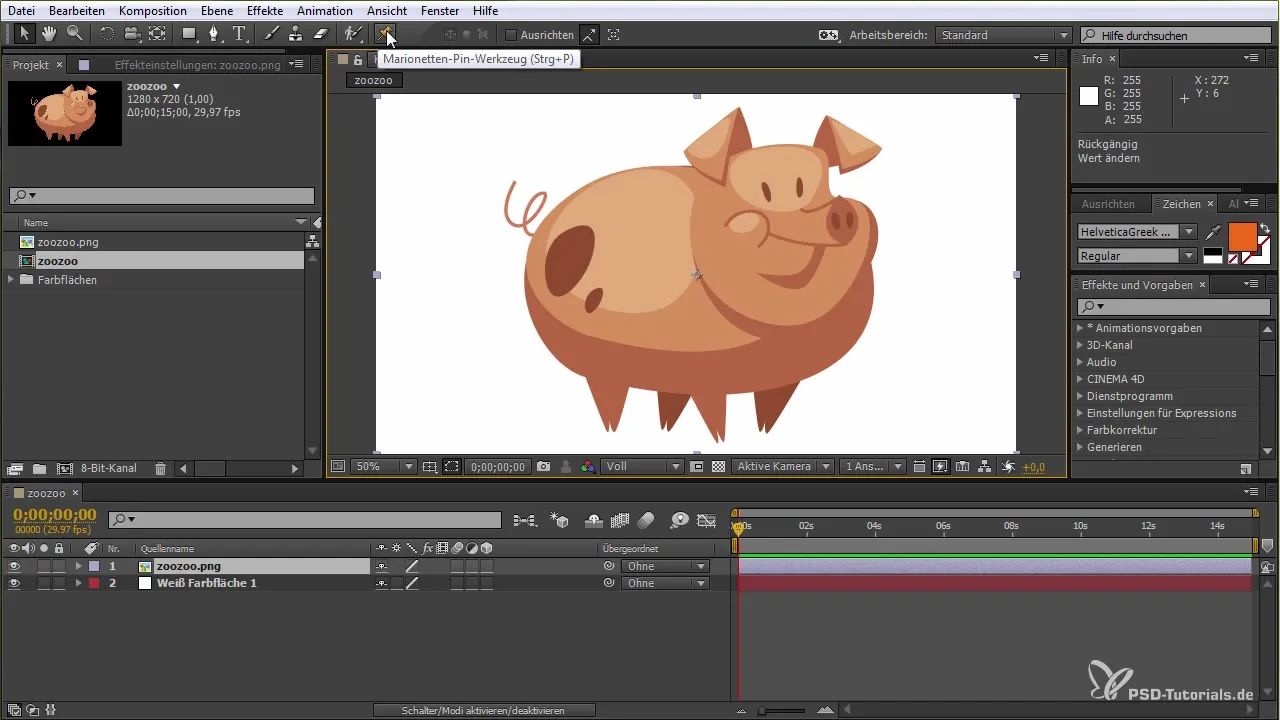
Nyní nastává čas určit, které části prasete chceš ovládat. V tomto případě můžeš animovat nohy, uši a ocas. Tyto pohyby musí být strategicky vybrány, abys zajistil přirozenou animaci. Uvidíš mřížku, která ti pomůže umístit body.
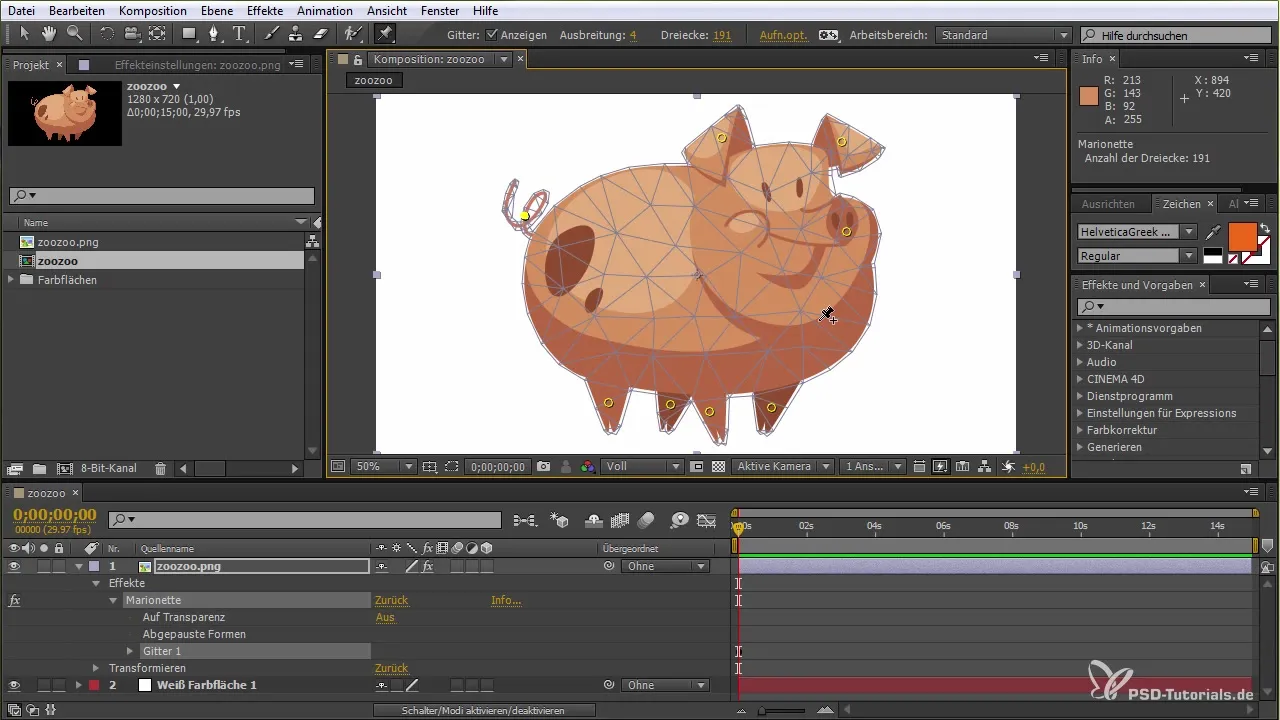
Vyber důležité body tím, že klikneš na odpovídající místa v mřížce. Dbej na to, abys nevybíral vnitřní oblasti, protože by to mohlo ovlivnit animaci. Poté táhni body, které jsi umístil, abys otestoval základní pohyby.
Máš možnost mřížku aktivovat nebo deaktivovat a přizpůsobit rozšíření mřížkových čar. To je důležité pro zajištění podrobné a přesné animace.
Dalším důležitým aspektem nástroje Puppet jsou dostupné doplňkové nástroje, jako je nástroj pro překrývání marionet. Umožňuje ti řídit, které oblasti mohou překrývat a které ne. Nastav mřížkovou čáru tak, aby to bylo pro tvou animaci nejlepší.
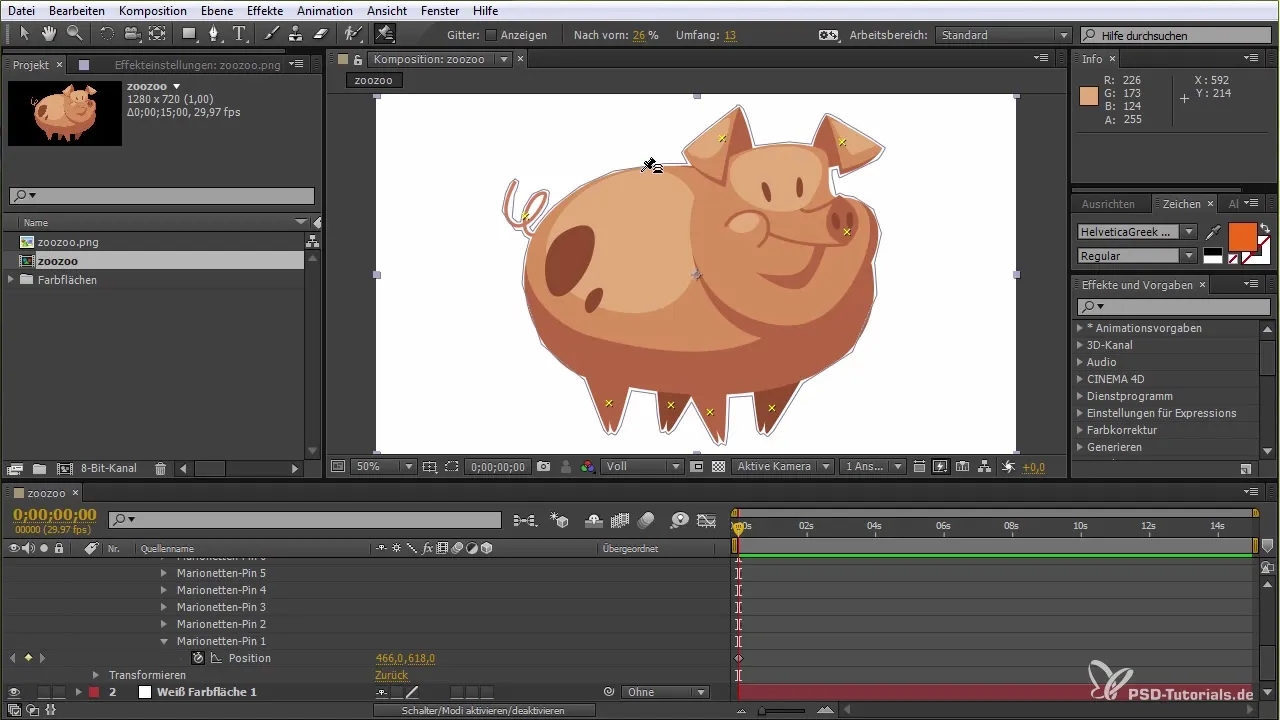
Kromě toho existuje nástroj pro sílu marionet, který ti pomáhá učinit určité oblasti méně pohyblivými. Abys dosáhl realistické animace, můžeš zvýšit sílu těchto oblastí, aby nebyly tak flexibilní.
Nyní přichází vzrušující část animace. Můžeš použít nástroj Puppet Pin k animaci všech předem stanovených bodů. Přitom podrž klávesu Ctrl nebo Command, abys aktivoval časovou funkci. To ti umožní vytvářet animaci v reálném čase, zatímco posouváš body.
Dej pozor, aby tvé pohyby v časové ose probíhaly současně se změnami v animaci. To ti umožní vytvořit dynamický pohyb, aniž bys ho musel předem stanovit.
Pokud vidíš, že animace není zcela plynulá, můžeš upravit rychlost záznamu a vyhladit pohyby. To pomůže dosáhnout profesionálního vzhledu.
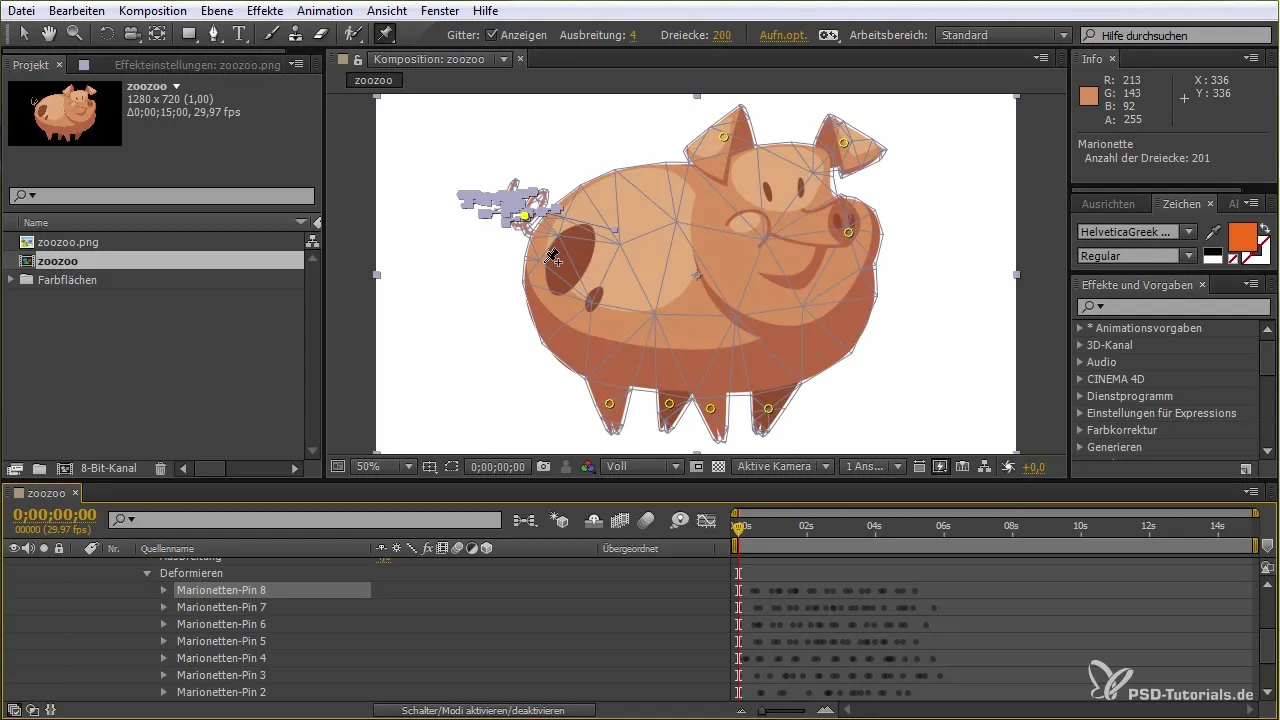
Na závěr můžeš zvýšit snímkovou frekvenci ve svých kompozičních nastaveních, aby byly animace plynulejší a podrobnější. To ti umožní vytvářet jak pomalé, tak rychlé pohyby a podle požadovaného efektu dále je vylepšit.
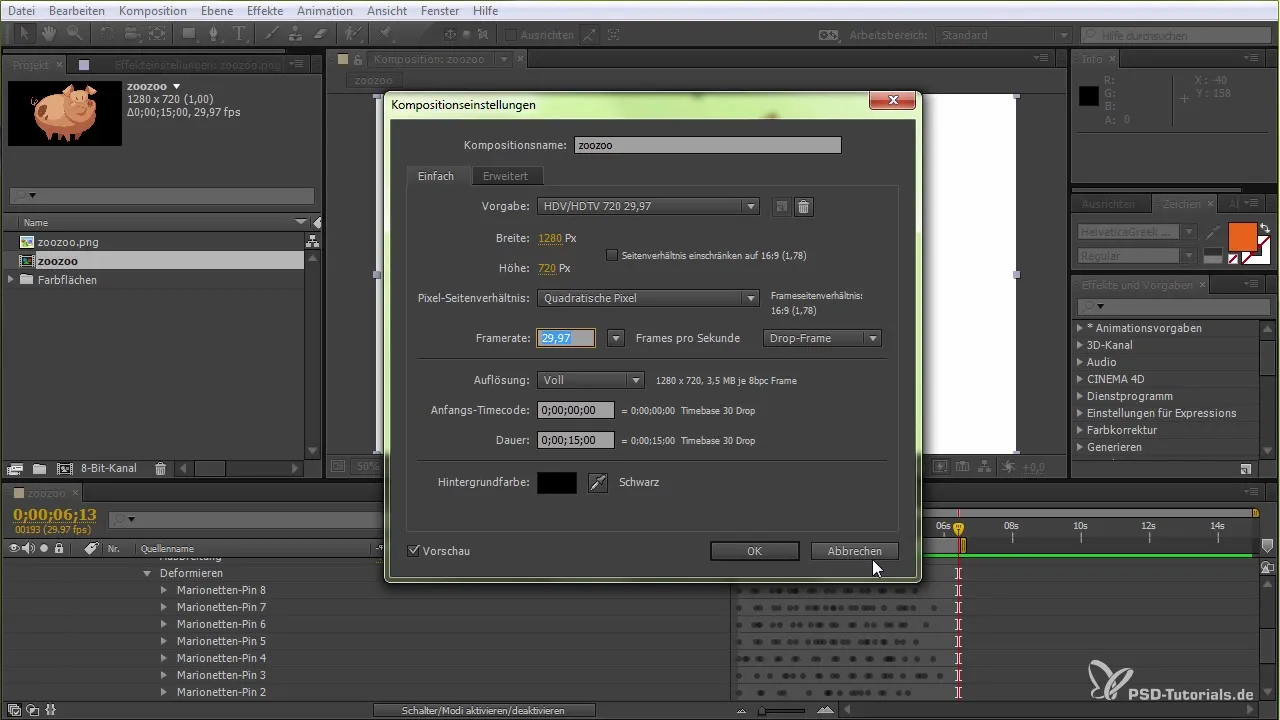
Shrnutí – Nástroj Puppet v After Effects: Příručka pro začátečníky
Nástroj Puppet v After Effects je mocným nástrojem pro animaci grafik. S jednoduchými triky a správným ovládáním můžeš vytvářet živé animační projekty. Experimentuj s různými body, rychlostmi a nastaveními, abys perfekcionoval své animace.
Často kladené otázky
Co je to nástroj Puppet v After Effects?Nástroj Puppet umožňuje animaci postav a grafik pomocí umisťování připínáčků na specifických místech.
Jak umístím připínáčky pro animaci?Vyber vrstvu, aktivuj nástroj Puppet Pin a klikni na oblasti, které chceš pohybovat.
Mohou upravit rychlost animace?Ano, můžeš upravit rychlost záznamu a snímkovou frekvenci v nastaveních kompozice.
Jak mohu vyhladit pohyby?Použij funkci vyhlazení v nastaveních nástroje Puppet, aby animace vypadala přirozeněji.
Mohu animovat i složité postavy?Ano, nástroj Puppet je vhodný pro složité postavy, pokud jsou v alpha kanálu.


